Не работает клавиатура после обновления: Не работает клавиатура после обновления Windows 10
Содержание
На windows 11 не работает клавиатура
Вы можете продолжать работу после обновления или установки windows 11 без каких-либо других аппаратных периферийных устройств, но клавиатура — это то, что вам всегда нужно.
В этой ситуации на помощь может прийти экранная (виртуальная) клавиатура, если вы сталкиваетесь с неотзывчивыми клавишами на физической.
Это правда лишь кратковременное решение, хотя проблемы могут быть со всеми, например на ноутбуке windows 11 не работает сенсорная клавиатура.
Этому есть простое объяснение. Сенсорная не запускается самостоятельно на windows 11, например в поиске как это было на десятке, пока вы не отключите физическую.
Так почему-то решил делать майкрософт. При отключении сенсорной клавиатуры в ноутбуке запускается режим планшета.
Другое дело если пропала клавиатура или не переключается раскладка в Windows 11. Это похоже на катастрофу.
Без идеально работающей вы не можете вводить информацию, запускать команды для устранения неполадок и общаться, но решение есть.
Что делать если на windows 11 не работает клавиатура
На устройствах с Windows 11 клавиатура не работает, в основном из-за несовместимости драйверов.
Только некоторые пользователи сталкивались с подобными проблемами после выполнения обновления Windows 11.
Это может произойти из-за того, что некоторые файлы обновлений не поддерживают ее по умолчанию или конфликтуют с драйвером, что делает ее нефункциональной.
Ошибочное изменение настроек также может привести к тому, что клавиатура не отвечает. Чтобы исправить эту проблему, вы обычно выполняете различные задачи по устранению неполадок, используете команды запуска и другие.
Поскольку она является таким периферийным устройством, без которого все кажется недосягаемым, подключите внешнюю через порт USB, либо включите экранную, чтобы облегчить выполнение операций.
Очистка — это самое простое решение, если вы столкнулись с тем, что клавиатура Windows 11 не печатает буквы.
Существует множество источников, из-за которых на ноутбук может попасть грязь, из-за которой он перестает отвечать на запросы.
Честно говоря, очистить — непростая задача, так как вы не можете трясти и постучать сзади. Но чистить крошки, лежащие под клавишами, действительно необходимо.
Что вы можете сделать, так это держать ноутбук вверх ногами, наклонив его под углом 45-75 градусов от горизонтального положения.
Не забудьте выключить его перед этим, чтобы избежать ненужных повреждений. Теперь слегка встряхните, медленно постукивая по спине. Это проще и лучше, если у вас будет пылесос или подача сжатого воздуха для быстрой очистки.
Если одна или две клавиши застряли из-за пролитой жидкости, откройте их крышку, чтобы протереть внутреннюю часть.
Попробуйте очистить засохшую жидкую грязь с помощью пульверизатора или спиртового раствора на ватной тряпке и потрите все липкие остатки тряпкой.
Выполняйте очистку с особой осторожностью, любые отклонения от нормы могут привести к дальнейшим повреждениям. Удалив пыль и мусор, вы можете вернуть клавиатуру в нормальное функциональное состояние.
Как исправить клавиатуру на виндовс 11 встроенными средствами
На Windows 11 предусмотрен встроенный способ решения проблем с клавиатурой. Для его запуска жмите пуск и перейдите в «Устранение неполадок».
Затем жмите на «Другие средства …»
Теперь напротив строки клавиатура жмите «Запуск».
Ждите сканирование и если система заменит неисправность, то либо сама их устранит, либо подскажет в чем проблема.
Также перезагрузка устройства — это первое, о чем вы должны подумать, чтобы исправить проблемы с клавиатурой в Windows, будь то ноутбук от HP, Dell, Lenovo, Acer или другого производителя.
Это быстро, легко и часто оказывается наиболее эффективным решением перед дальнейшим устранением неполадок.
Некоторые пользователи Windows 11 сообщают, что клавиатура не работает на их ПК с момента обновления системы. Поэтому удалите последний полученный патч и проверьте, устраняет ли он проблему автоматически.
Клавиатуру также можно заблокировать в настройках BIOS, и вам необходимо убедиться, что она включена оттуда.
К сожалению, большинство обычных пользователей совершенно не знакомы с этим вопросом и забывают проверить настройки BIOS.
Обновление драйверов играет наиболее важную роль, когда аппаратное обеспечение не работает нормально.
Драйверы являются ключевыми компонентами для управления обменом данными между приложением и конкретным периферийным оборудованием.
Всякий раз, когда этот компонент остается устаревшим, система выводит множество ошибок, скорее всего, является следствием устаревшего программного обеспечения драйвера.
Чтобы решить проблему с неработающей клавиатурой Windows 11, обновите программное обеспечение конкретного драйвера.
Хотя обновление драйвера является одним из наиболее эффективных способов решения любой проблемы в Windows 11, есть и исключения.
Иногда обновление с ошибками устанавливается при их обновлении, поскольку поставщики программного обеспечения загружают его как дефектное на своей официальной веб-странице.
Некоторые обновления снова не завершены, их установка вызывает уязвимость в системе. Важно одно: вы должны убедиться, что эта проблема возникла после установки обновления на ваш компьютер.
Важно одно: вы должны убедиться, что эта проблема возникла после установки обновления на ваш компьютер.
Что касается устранения проблемы с клавиатурой Windows 11, которая не работает сейчас, откатите дефектное обновление для этого драйвера.
Только, если это не решит вашу проблему, сразу же удалите драйвер. Без переустановки вы точно не сможете решить проблему с клавиатурой.
В случае, если откат не помогает, удаление, вероятно, будет предпочтительным решением для этого. Ключевая функция фильтра в Windows 11 предназначена для отключения повторяющихся нажатий клавиш.
Включение этой функции будет игнорировать нажатие клавиши или замедлить скорость, чтобы помочь пользователям.
Только некоторые пользователи обнаружили, что эта функция ограничивает работу ноутбука и вызывает проблемы.
Windows 11 необходимо постоянно обновлять, поскольку Microsoft часто выпускает необходимые исправления.
Каждый новый патч обновления представляет собой компактный пакет новых модификаций пользовательского интерфейса, улучшений безопасности и обновлений расширенных функций, а также содержит комплексные инструменты для исправления ошибок.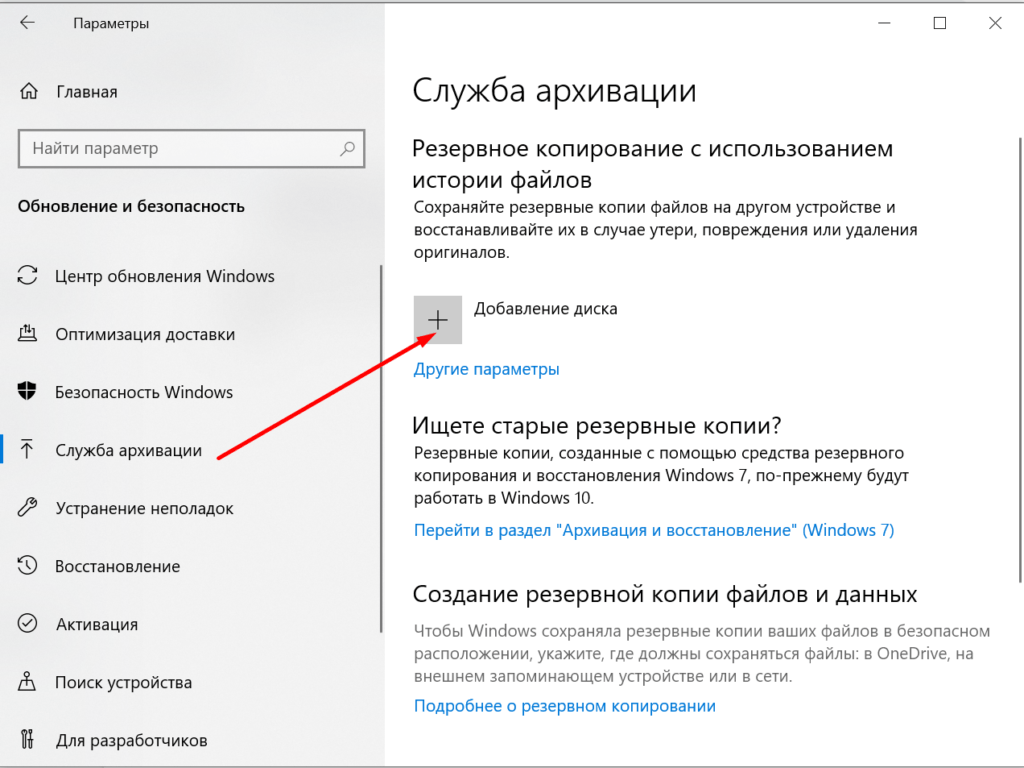
Если вы не установите эти обновления вовремя, проблемы в системе будут возникать довольно часто. Если вам интересно — почему у меня не работает клавиатура — то причиной может быть отсутствие обновления.
Есть вероятность, что клавиатура Windows 11 не работает в системе, если вы не обновляете Windows 11 в течение длительного времени. Это все!!!
Как исправить неработающую клавиатуру после обновления Ubuntu
Недавно я обновил свой Ubuntu с 17.10 до 18.04, и после перезагрузки клавиатура перестала работать. Он работает на экране блокировки, но ни разу не вошел в систему. Оказывается, это довольно распространенная проблема. В драйвер ввода с клавиатуры ломается после каждого крупного обновления, что вызывает недопонимание между ОС Ubuntu и устройствами ввода.
Вы можете легко исправить это, снова установив драйвер входного X-сервера. Но поскольку клавиатура изначально не работает, это становится немного сложнее. И нет, внешняя USB-клавиатура тоже не работает. Итак, вот как исправить неработающую клавиатуру после обновления Ubuntu.
Исправить клавиатуру, не работающую в Ubuntu 18.04
Случай 1: клавиатура и мышь работают на экране блокировки
Программы для Windows, мобильные приложения, игры — ВСЁ БЕСПЛАТНО, в нашем закрытом телеграмм канале — Подписывайтесь:)
В этом случае у вас есть клавиатура и трекпад, работающие на экране блокировки, вы можете напрямую запустить сеанс терминала, нажав Ctrl + Alt + F3, и перейти к этому шагу.
Случай 2: клавиатура не работает, но мышь работает на экране блокировки
Шаг 1: В этом случае войдите в систему с помощью экранной клавиатуры. Вы можете включить его, щелкнув значок «Доступность» или «Человек» в правом верхнем углу. После того, как вы вошли в систему, нам нужно еще раз включить экранную клавиатуру.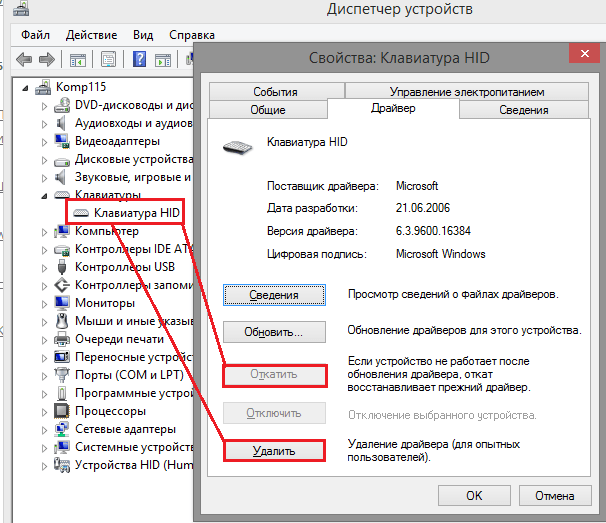 Для этого откройте меню «Настройки», щелкнув стрелку в правом верхнем углу. Затем щелкните значок шестеренки в раскрывающемся меню.
Для этого откройте меню «Настройки», щелкнув стрелку в правом верхнем углу. Затем щелкните значок шестеренки в раскрывающемся меню.
Читайте: 3 способа настройки статического IP-адреса в Ubuntu
Шаг 2: В меню «Настройки» нажмите «Универсальный доступ» на левой вкладке, чтобы перейти в меню «Слух и набор».
Шаг 3. В меню универсального доступа перейдите в меню «Набор текста». Нажмите на ползунок рядом с текстом «Экранная клавиатура» на экранной клавиатуре.
Шаг 4: Теперь, когда у нас есть экранная клавиатура, нам нужен терминал для запуска команды. Чтобы открыть терминал, щелкните правой кнопкой мыши на рабочем столе и выберите «Открыть терминал».
Шаг 5: После запуска терминала введите следующую команду и нажмите Enter.
Иногда Ubuntu может попытаться стать фанатиком и запрашивать пароль даже после ввода sudo. Просто введите пароль с помощью экранной клавиатуры.
sudo apt-get install xserver-xorg-input-all
Он должен снова запросить ввод, нажмите Y и снова нажмите Enter.
После того, как мы установили драйверы ввода с клавиатуры X Server, перезагрузите вашу систему. Когда система будет восстановлена и запущена, вы сможете использовать клавиатуру и мышь.
Случай 3: клавиатура и мышь не работают
В случае, если клавиатура, трекпад и мышь не работают у вас даже на экране блокировки, нам нужно запустить терминал во время самой загрузки. Для этого принудительно выключите систему с помощью физических ключей.
Пока система запускается, нажмите и удерживайте клавишу Shift после загрузки BIOS, и вы войдете в меню GRUB. В меню GRUB нажмите «e», чтобы изменить параметры загрузки. Найдите строку, которая выглядит следующим образом.
linux /boot/vmlinuz-4.18.0-25-generic root = UUID = a98c605-2ac4-4ee3-8070-2560255293fe ro тихий всплеск $ vt_handoff
Вставьте «/ bin / bash» перед $ vt_handoff и нажмите Ctrl + X или F10 для перезагрузки. Как только вы войдете в команду, выполните следующую команду и снова перезагрузите систему.
sudo apt-get install xserver-xorg-input-all
После перезагрузки клавиатура и мышь должны работать на вас.
Изменение файла GRUB является временным изменением, а не постоянным. Поэтому, если при загрузке происходит сбой, просто перезапустите систему, и она вернется в нормальное состояние.
Заключение
Ubuntu — хорошая бесплатная операционная система, на которую можно переключиться, если вы не хотите тратить деньги на лицензию Windows. Однако в Ubuntu есть свой набор проблем, на исправление которых требуется время. Прочтите наши другие статьи о 15 обязательных приложениях на Ubuntu сразу после новой установки и о том, как запустить Linux в Windows с помощью виртуального компьютера.
Дайте мне знать в комментариях ниже в случае возникновения каких-либо проблем или вопросов.
Программы для Windows, мобильные приложения, игры — ВСЁ БЕСПЛАТНО, в нашем закрытом телеграмм канале — Подписывайтесь:)
[Исправлено] Клавиатура не работает после обновления Windows
Клавиатура не работает после обновления Windows? Обычно это происходит из-за того, что драйвер вашей клавиатуры несовместим с обновлением Windows. Иногда причиной проблемы также может быть ошибочный обновленный драйвер.
Иногда причиной проблемы также может быть ошибочный обновленный драйвер.
Если клавиатура работает нестабильно или вообще перестала работать после недавнего обновления Windows, мы составили список исправлений, которые вы можете попробовать, чтобы ваша клавиатура снова заработала.
Содержание
Почему не работает клавиатура?
Ниже приведены некоторые из возможных причин, из-за которых клавиатура может внезапно перестать работать после обновления Windows:
- Поврежденные или поврежденные драйверы.
- Клавиша фильтра включена.
- Повреждены или повреждены системные файлы.
- Конфликт с другим устройством или драйвером.
Как исправить неработающую клавиатуру после обновления Windows
Проблемы совместимости драйверов являются обычными причинами того, что клавиатура не работает после обновления Windows. Иногда проблемы совместимости могут быть косвенно вызваны другим приложением или процессом, который также получил обновления.
Прежде чем приступить к приведенным ниже исправлениям, мы рекомендуем вам проверить, работает ли отключение клавиатуры, а затем ее повторное подключение (если ваше устройство не является ноутбуком). Клавиатуры — это устройства plug-and-play. Если ваши драйверы устройств на мгновение не загружаются или не отвечают, это может решить проблему, поскольку устройства PnP запускают автоматическое и динамическое распознавание установленного оборудования.
Также попробуйте другую клавиатуру и подключите ее, чтобы проверить, работает ли она. Вы также можете попробовать войти в BIOS во время загрузки и посмотреть, работает ли там клавиатура. Убедившись, что проблема не в аппаратном обеспечении, попробуйте следующие исправления.
Включить экранную клавиатуру
Ваша проблема связана с тем, что клавиатура не работает, но некоторые из приведенных ниже исправлений могут потребовать ввода некоторых команд. Вы можете сделать это, включив экранную клавиатуру.
Вы можете управлять экранной клавиатурой с помощью мыши или прикосновением, если ваше устройство оснащено сенсорным экраном.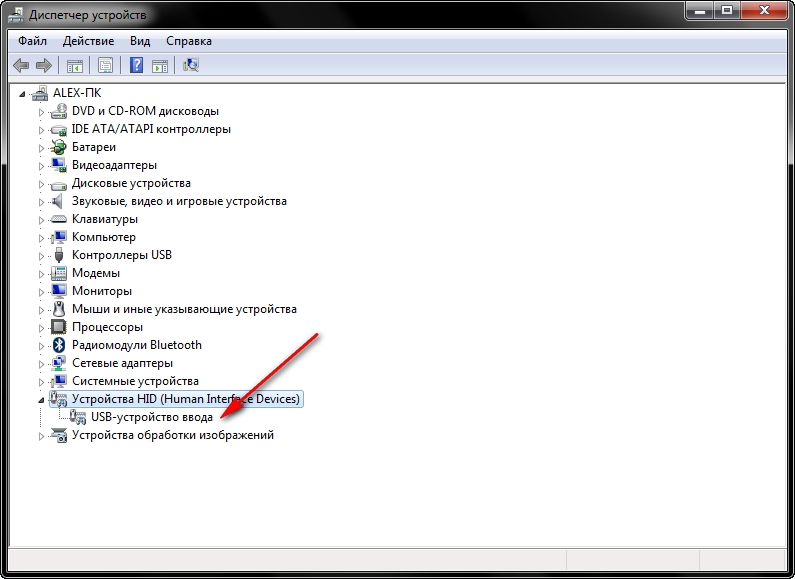
Чтобы включить экранную клавиатуру, выполните следующие действия.
Windows 11:
- Щелкните Меню «Пуск» > Настройки > Специальные возможности > Клавиатура .
- Включите переключатель рядом с Экранная клавиатура .
Windows 10:
- Нажмите Меню «Пуск» > Настройки > Специальные возможности > Клавиатура .
- Включите переключатель рядом с Экранная клавиатура .
Запустите средство устранения неполадок
Первое решение, которое вы можете найти, это запустить средство устранения неполадок Windows. Это может помочь вам диагностировать проблему, с которой вы столкнулись, и предложить возможные решения.
Windows 11:
- Щелкните правой кнопкой мыши на панели задач и выберите Параметры панели задач .

- Перейдите к Система > Устранение неполадок > Другие средства устранения неполадок
- Нажмите кнопку Выполнить рядом с Клавиатура .
- Следуйте инструкциям на экране, чтобы узнать, решит ли это вашу проблему с клавиатурой.
Windows 10:
- Нажмите Пуск , затем Настройки .
- Перейдите к Устранение неполадок , затем нажмите Просмотреть все .
- Выберите Оборудование и устройства .
- Нажмите Дополнительно , затем Запуск от имени администратора .
- Нажмите Далее и следуйте инструкциям.
Удаление/обновление драйвера клавиатуры
Затем вы можете проверить, не вызывает ли проблема ваш текущий драйвер клавиатуры, удалив текущий установленный драйвер и проверив, работает ли клавиатура.
Вы также можете попробовать обновить драйвер и посмотреть, поможет ли это. Вы можете выполнить оба эти действия, запустив Диспетчер устройств:
- Щелкните правой кнопкой мыши кнопку «Пуск» , затем выберите Диспетчер устройств .
- Разверните Клавиатуры , щелкните правой кнопкой мыши устройство клавиатуры и выберите Удалить устройство .
- Закройте Диспетчер устройств и перезагрузите компьютер. Windows должна автоматически установить общие драйверы при следующем запуске.
- Чтобы обновить драйвер, вы можете вместо этого выбрать Обновить драйвер в меню на предыдущем шаге. После этого выберите либо разрешить Windows автоматически устанавливать лучшие доступные драйверы, либо найти драйверы вручную.
Проверьте, работает ли сейчас клавиатура.
Обновление драйвера в режиме совместимости
Универсальные драйверы для вашей клавиатуры могут позволить вам использовать клавиатуру, но многие специализированные функции могут не работать. Вам потребуются драйверы для конкретного оборудования от производителя, установленные для вашей клавиатуры, чтобы получить ее полную функциональность.
Вам потребуются драйверы для конкретного оборудования от производителя, установленные для вашей клавиатуры, чтобы получить ее полную функциональность.
Однако последние доступные драйверы могут быть несовместимы с обновлением Windows. В таких случаях вы можете скачать драйвер с сайта производителя и установить его в режиме совместимости.
- Загрузите драйвер клавиатуры с веб-сайта производителя.
- Перейдите к месту загрузки и щелкните правой кнопкой мыши установочный файл. Выберите Свойства .
- Перейдите на вкладку Совместимость .
- Поставьте поставить галочку в поле Запустить эту программу в режиме совместимости для.
- Щелкните раскрывающийся список и выберите предпочтительную версию ОС Windows .
- Щелкните Применить , затем OK .
- Дождитесь установки драйверов и проверьте, устраняет ли это проблему.

Драйвер отката
Драйвер, поставляемый с последним обновлением Windows, может содержать ошибки или проблемы совместимости, из-за которых клавиатура не работает. Если вы уже пытались установить последние обновленные драйверы, но это не решило вашу проблему, попробуйте откатить драйвер.
- Щелкните правой кнопкой мыши кнопку Пуск , затем выберите Диспетчер устройств .
- Разверните Клавиатуры , щелкните правой кнопкой мыши устройство клавиатуры и выберите Свойства.
- Перейдите на вкладку Драйвер и нажмите Откатить драйвер .
Обратите внимание, что опция Откатить драйвер будет недоступна, если:
- У вас не установлена предыдущая версия драйвера.
- Windows не сохранила файлы из предыдущей версии драйвера.
Запустите SFC и DISM
Если проблема с драйвером не устранена даже после удаления, обновления или отката драйвера, возможно, поврежденные или поврежденные драйверы каким-то образом остались. В таком случае вы можете попробовать инструменты SFC и DISM для ремонта и восстановления рабочих драйверов.
В таком случае вы можете попробовать инструменты SFC и DISM для ремонта и восстановления рабочих драйверов.
- Вызов экранной клавиатуры .
- Нажмите клавиши Win + R, введите или скопируйте и вставьте cmd, затем нажмите Ctrl + Shift + Enter, чтобы запустить командную строку с повышенными привилегиями .
- В командной строке введите или скопируйте и вставьте:
sfc /scannow. - Далее введите или скопируйте и вставьте:
DISM /online /cleanup-image /restorehealth. - После завершения закройте командную строку и перезагрузите устройство.
- Снова запустите командную строку с повышенными привилегиями и введите или скопируйте и вставьте
sfc /scannow.
Отключить ключи фильтра
Ключи фильтра — это функция специальных возможностей, встроенная в Windows. Эта функция помогает пользователям отфильтровывать непреднамеренные, повторяющиеся или медленные нажатия клавиш.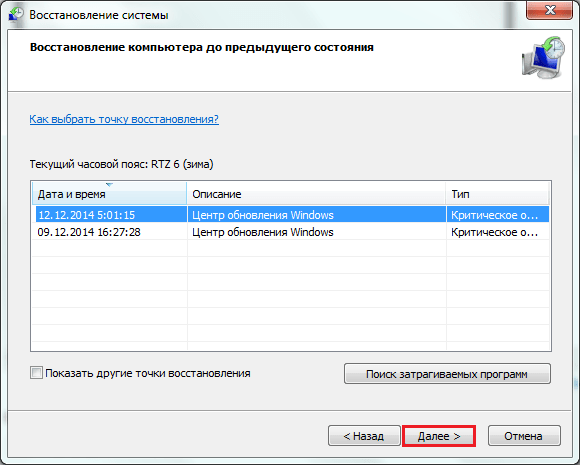 Нажатия клавиш, соответствующие этим категориям, не регистрируются при активных клавишах фильтра. Если кажется, что ваша клавиатура работает с перебоями, проблема может заключаться в клавишах фильтра.
Нажатия клавиш, соответствующие этим категориям, не регистрируются при активных клавишах фильтра. Если кажется, что ваша клавиатура работает с перебоями, проблема может заключаться в клавишах фильтра.
Чтобы отключить клавиши фильтра, выполните следующие действия.
Windows 11:
- Щелкните правой кнопкой мыши на панели задач и выберите Параметры панели задач .
- Перейдите к Специальные возможности > Клавиатура .
- Переключить ключи фильтра на Выкл. .
Windows 10:
- Нажмите кнопку Пуск , затем нажмите Настройки .
- Перейти к Специальные возможности доступа > Клавиатура .
- Переключить ключи фильтра на Выкл. .
Настройка реестра
Один пользователь, работавший с VMWare Player 7, обнаружил, что он поместил в реестр параметр, несовместимый с Windows 10.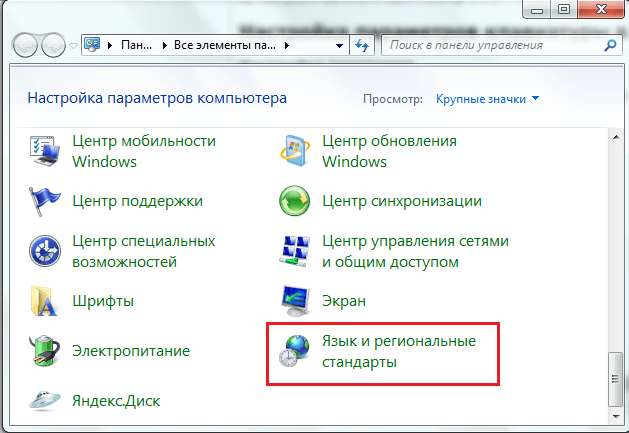 Они обнаружили, что удаление записи, сделанной VMWare Player 7 для настройки его виртуальной клавиатуры, исправило их проблема. Если вы находитесь в похожей ситуации, вы можете попробовать следующее исправление.
Они обнаружили, что удаление записи, сделанной VMWare Player 7 для настройки его виртуальной клавиатуры, исправило их проблема. Если вы находитесь в похожей ситуации, вы можете попробовать следующее исправление.
- Вызов экранной клавиатуры.
- Нажмите клавиши Win + R и введите или скопируйте и вставьте regedit, чтобы запустить Редактор реестра .
- Перейдите к:
HKEY_LOCAL_MACHINE\Windows\SYSTEM\CurrentControlSet\Control\Class\{4D36E96B-E325-11CE-BFC1-08002BE10318}. - Дважды щелкните значение UpperFilters:REG_MULTI_SZ и удалите запись vmkbd .
- Закройте редактор реестра, затем перезагрузите устройство.
Обновите программное обеспечение Logitech Set Point
Если вы используете компьютер Dell, это исправление может вам подойти. Клавиатура некоторых компьютеров Dell перестала работать после обновления Windows, если на них также было установлено программное обеспечение Logitech Set Point.
Эту проблему можно устранить, обновив программное обеспечение Logitech Set Point до последней доступной версии.
Откат обновления Windows
Вы также можете попробовать выполнить откат обновления Windows, что устранит проблемы с оборудованием, вызванные несовместимостью между драйвером устройства и обновлением для Windows.
Чтобы откатить обновление Windows, выполните следующие действия:
- Нажмите Win + I, чтобы запустить Настройки .
- Перейти к Центр обновления Windows > История обновлений > Удаление обновлений .
- Щелкните правой кнопкой мыши список последних обновлений Windows и выберите Удалить .
- Следуйте инструкциям на экране и подождите, пока Windows завершит процесс, затем перезагрузите компьютер.
Использовать восстановление системы
Если вы пробовали все исправления, перечисленные в этой статье выше, но до сих пор не добились успеха, то пришло время попробовать восстановление системы. Вам нужно будет создать точку восстановления за некоторое время до того, как ваша клавиатура перестала работать, чтобы применить это исправление.
Вам нужно будет создать точку восстановления за некоторое время до того, как ваша клавиатура перестала работать, чтобы применить это исправление.
- На экранной клавиатуре нажмите Win + R и введите или скопируйте и вставьте rstrui, чтобы запустить Восстановление системы .
- Нажмите Далее , затем Включить .
- Вы можете использовать точку автоматического восстановления , если она датирована более поздней датой, чем последнее обновление Windows. В противном случае нажмите Показать больше точек восстановления и выберите точку восстановления, которая была до обновления.
- Нажмите Принять , затем Готово .
Некоторые клавиши вашей клавиатуры не работают? Вот как их исправить в Windows
Если некоторые клавиши клавиатуры перестают работать на вашем устройстве, это не обязательно означает, что они неисправны и нуждаются в замене. Иногда клавиши перестают реагировать просто потому, что драйверы клавиатуры повреждены, вы по ошибке отключили некоторые клавиши или неправильно настроены параметры клавиатуры.
Иногда клавиши перестают реагировать просто потому, что драйверы клавиатуры повреждены, вы по ошибке отключили некоторые клавиши или неправильно настроены параметры клавиатуры.
Если эта проблема повлияла на ваш рабочий процесс, вот несколько исправлений, которые вы можете применить, чтобы вернуть проблемные ключи к жизни.
Если вы уже вошли в свою учетную запись на своем компьютере, вы можете пропустить этот шаг. Однако, если вы застряли на экране входа в систему из-за того, что некоторые клавиши на клавиатуре не работают, используйте для входа экранную клавиатуру Windows. Выполните следующие действия, чтобы войти с помощью экранной клавиатуры Windows:
- Щелкните параметр Доступность , представленный значком человека , расположенным рядом с кнопкой питания.
- Включите переключатель рядом с Экранная клавиатура . Откроется экранная клавиатура.
- Введите пароль с помощью экранной клавиатуры и нажмите Введите .

После входа в систему начните применять следующие исправления.
1. Убедитесь, что клавиши не повреждены
Практически невозможно, чтобы несколько клавиш на клавиатуре вышли из строя одновременно. Однако если вы недавно уронили клавиатуру, ударили ее чем-нибудь или пролили на нее жидкость, некоторые клавиши могут быть повреждены.
Чтобы определить, правильно ли работают клавиши, перейдите на веб-сайт тестирования клавиатуры, нажмите клавиши, которые не реагируют, и проверьте, успешно ли они регистрируются во время теста. Если ключи не регистрируются, возможно, они неисправны. Итак, проверьте вашу внешнюю клавиатуру или ноутбук у техника.
Однако, если ключи успешно регистрируются во время теста, либо вмешательство программного обеспечения, либо настройки Windows препятствуют правильной работе ключей. В этом случае начните применять оставшиеся исправления.
2. Выполните некоторые предварительные проверки
Прежде чем перейти к углубленному устранению неполадок, выполните следующие предварительные проверки:
- Если у вас возникла эта проблема с внешней клавиатурой, отключите ее и снова подключите.

- Убедитесь, что ничего не застряло в клавишах клавиатуры.
- Если некоторые клавиши на клавиатуре ноутбука не работают, перезагрузите устройство.
- Если на вашем устройстве запущено приложение диспетчера клавиатуры, закройте его или, если возможно, временно удалите.
- Если на клавишах клавиатуры есть пыль, протрите их сухой тканью.
- Заражение вредоносным ПО, например кейлоггером, также может привести к сбоям в работе клавиш клавиатуры. Чтобы убедиться, что на вашем устройстве нет вредоносных программ, запустите сканирование на наличие вредоносных программ с помощью Microsoft Defender.
Если вышеуказанные исправления не работают, начните применять оставшиеся исправления.
3. Определенный набор клавиш не работает на вашем ноутбуке?
Ключи для ноутбуков можно разделить на пять основных типов. К ним относятся буквенно-цифровые клавиши, клавиши управления, функциональные клавиши, клавиши навигации и клавиши цифровой клавиатуры. Некоторые современные клавиатуры также оснащены специальными клавишами, например мультимедийными.
Некоторые современные клавиатуры также оснащены специальными клавишами, например мультимедийными.
Если определенный набор клавиш не работает на вашей клавиатуре, либо эти клавиши отключены, либо неправильно настроенные параметры клавиатуры нарушают их работу. Таким образом, вы должны искать решения, специфичные для этих ключей.
В наших руководствах по исправлению функциональных клавиш, мультимедийных клавиш и клавиш цифровой клавиатуры мы рассмотрели решения для исправления этих конкретных наборов клавиш. Поэтому примените соответствующие решения, чтобы исправить неработающий набор клавиш на вашей клавиатуре.
Однако, если некоторые из ключей в одном или нескольких из этих наборов больше не работают (случайно), продолжайте применять оставшиеся исправления.
4. Запустите средство устранения неполадок клавиатуры
Microsoft Windows включает средство устранения неполадок клавиатуры, предназначенное для диагностики и устранения проблем с клавиатурой. В большинстве случаев запуск этого средства устранения неполадок устраняет большинство проблем с клавиатурой без необходимости дальнейших действий. Выполните следующие действия, чтобы запустить средство устранения неполадок с клавиатурой:
В большинстве случаев запуск этого средства устранения неполадок устраняет большинство проблем с клавиатурой без необходимости дальнейших действий. Выполните следующие действия, чтобы запустить средство устранения неполадок с клавиатурой:
- Щелкните правой кнопкой мыши кнопку Windows «Пуск» и откройте «Настройки» .
- Выберите вкладку Система на левой боковой панели.
- Перейдите к Устранение неполадок > Дополнительные средства устранения неполадок .
- Нажмите кнопку Запустить рядом со средством устранения неполадок Клавиатура .
Затем следуйте инструкциям на экране, если вам будет предложено следовать им. Скорее всего, средство устранения неполадок внесет изменения автоматически. Если нет, средство устранения неполадок предложит вам несколько изменений.
5. Обновите или переустановите драйверы клавиатуры
Устаревшие или поврежденные драйверы могут вызвать непредвиденные проблемы с периферийными устройствами компьютера.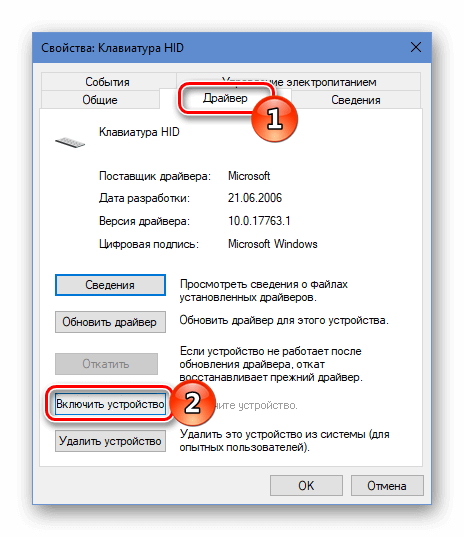 Так что, если вы давно не обновляли драйверы клавиатуры, самое время это сделать. Выполните следующие действия, чтобы обновить драйверы клавиатуры:
Так что, если вы давно не обновляли драйверы клавиатуры, самое время это сделать. Выполните следующие действия, чтобы обновить драйверы клавиатуры:
- Щелкните правой кнопкой мыши кнопку Windows Пуск и откройте Диспетчер устройств .
- Разверните категорию Клавиатуры .
- Щелкните правой кнопкой мыши драйвер клавиатуры, который вы хотите обновить, и выберите Обновить .
Если обновление драйвера клавиатуры не помогает, переустановите его. Чтобы удалить драйвер клавиатуры, щелкните его правой кнопкой мыши и выберите Удалить устройство . Затем нажмите OK во всплывающем окне подтверждения. После этого перезагрузите устройство, и Windows, надеюсь, переустановит драйверы.
6. Изменение настроек клавиатуры
Если вы недавно вносили изменения в настройки клавиатуры и с тех пор у вас возникли проблемы с клавишами, возможно, вы их перепутали. Итак, если вы помните внесенные изменения, вернитесь и отмените их. Если вы недавно не вносили какие-либо изменения или не знаете, какие изменения вы внесли, выполните следующие действия:
Итак, если вы помните внесенные изменения, вернитесь и отмените их. Если вы недавно не вносили какие-либо изменения или не знаете, какие изменения вы внесли, выполните следующие действия:
- Щелкните правой кнопкой мыши кнопку Windows «Пуск» и откройте приложение «Параметры».
- Выберите вкладку Специальные возможности на левой боковой панели.
- Нажмите на Клавиатура в правой части экрана.
- Отключить переключатели рядом с Залипающие клавиши , Клавиши фильтра и Клавиши переключения .
- Отключить переключатель рядом с Подчеркнутые клавиши доступа .
- Затем перейдите к Введите под Связанные настройки .
- Отключите переключатели рядом с Показывать текстовые предложения при наборе текста на физической клавиатуре и Многоязычные текстовые предложения .


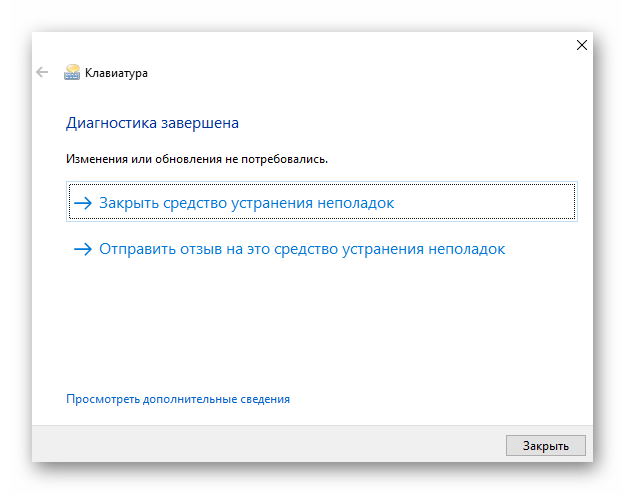

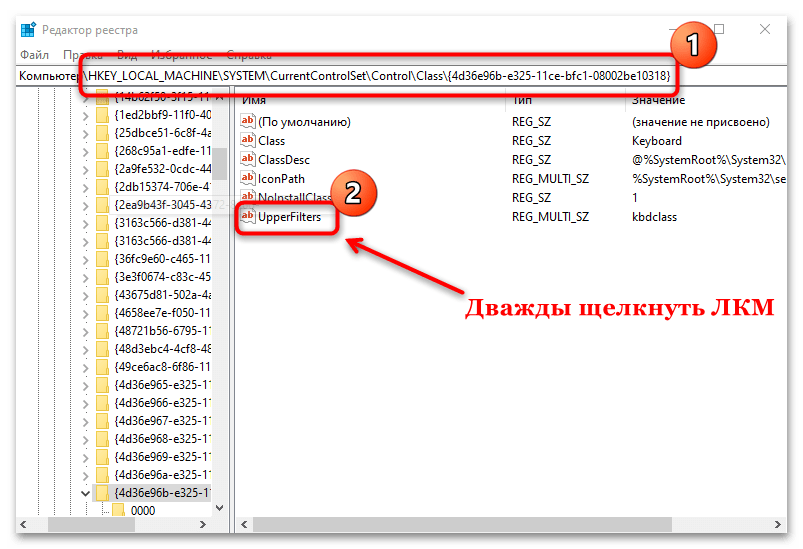
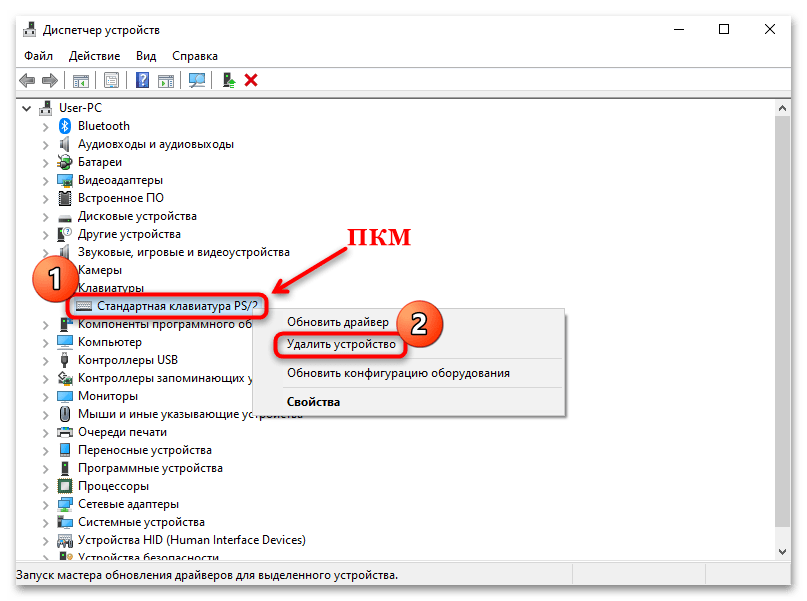

![Asus uefi отключить: [Ноутбук] Устранение неполадок — сообщение с ошибкой ‘Secure Boot Violation’ в BIOS | Официальная служба поддержки](https://dilios.ru/wp-content/themes/dilios.ru/assets/front/img/thumb-medium-empty.png)